ترفند های موس در ویندوز

موس یکی از بهترین وسایل جانبی رایانه ها میباشد که البته امروزه به بخش جدانشدنی از آن تبدیل شده است. اما بسیاری از کاربران از امکانات موس به خوبی و در حد کامل استفاده نمیکنند در حالی که میتوان به کمک این ترفند ها زمان بسیار بیشتری را صرفه جویی کرد و هم چنین به خاطر سپردن آنها نیز بسیار راحت تر از کلید های موجود بر روی کیبورد است.
ترفند های کلید چپ موس
حتما تا به حال از ترفند گرفتن کلید SHIFT و انتخاب چندین گزینه در محیط ویندوز استفاده کرده اید. اما میتوانید از همین قابلیت برای انتخاب متون در فایل های متنی و یا وب سایت ها نیز بهره بگیرید. برای شروع کافی است که بر روی نقطه آغاز یک پاراگراف کلیک کرده و کلید Shift را نیز نگه دارید و سپس دوباره تا انتهای قسمت مورد نظر کلیک نمایید. پس از انجام این کار متن مورد نظر به صورت انتخاب شده با رنگ آبی (پیشفرض) در خواهد آمد. در آخر متنی همانند تصویر زیر خواهید داشت که میتوانید آن را کپی کرده و اقدام به ویرایشش نمایید.
اما ترفند بعدی برای کاربرانی است که قصد دارند کمی حرفه ای تر عمل کنند. برای انتخاب قسمتی از یک متن به صورت عمودی میتوانید همانند روش قبلی عمل نمایید اما به جای استفاده از کلید Shift کلید Alt را فشار دهید. این ترفند در همه جا قابل استفاده نیست اما نرم افزار ورد (Word) از آن پشتیبانی میکند.
ترفند بعدی کمی ساده تر میباشد و ممکن است بسیاری از کاربران تاکنون با آن آشنا شده باشند. برای این که فقط کلمات خاصی از یک متن را مورد انتخاب قرار دهید میتوانید از کلید Ctrl بهره بگیرید. بعد از نگه داشتن کلید نشانگر موس را بر روی کلمات مورد نظر ببرید و کلیک کنید تا آنها به حالت انتخاب در بیایند. این ترفند در بسیاری از نرم افزار ها فعال است اما در برخی نیز نمیتوان از آن استفاده کرد.
اگر تا به حال از قابلیت Drag & Drop یا همان کشیدن آیتم ها کار کرده باشید این موضوع را دریافته اید که فایل های مورد نظر کپی میشوند. اما آیا راهی وجود دارد که به جال کپی کردن فایل ها آنها منتقل (Move) شوند؟ برای کیبورد این کار به سادگی از طریق فشردن چندین کلید امکان پذیر است اما در موس کار بسیار راحت تر از میباشد. وقتی گزینه های خود را انتخاب کردید میتوانید با فشردن کلید Ctrl فایل ها را کپی و با استفاده از کلید Shift فایل ها را منتقل نمایید.
این ترفند کمی حوصله سربر است اما ممکن است گاهی اوقات مفید واقع شود. حتما میدانید که با کلیک بر روی کلید های موجود در بالای هر پنجره میتوانید آن را بزرگ کرده و یا ببندید اما راه دیگری نیز برای بزرگ کردن پنجره وجود دارد؟ در جواب باید گفت بله. وقتی که در وسط نوار بالایی یک پنجره دوبار کلیک میکنید آن پنجره به صورت بزرگ به نمایش درخواهد آمد. به کمک این ترفند دیگر لازم نیست موس خود را از هر نقطه ای برای بستن پنجره به گوشه صفحه حرکت دهید. هم چنین دوبار کلیک بر روی گوشه پنجره باعث بسته شدن آن میشود.
ترفند های کلید راست موس
در بالا توضیح دادیم که میتوان به کمک کلید چپ موس از قابلیت Drag & Drop استفاده کرد و استفاده از صفحه کلید را کاهش داد. اما اگر قصد داشته باشیم که عملیات خاصی مثل انتقال یک فایل را انجام دهیم باید بازهم از کلید های صفحه کلید بهره بگیریم. اما راه دیگری وجود دارد تا در این مورد به طور کامل از صفحه کلید استفاده نکنیم. فقط لازم است به جای کشیدن آیتم ها از طریق کلید چپ موس از کلید راست استفاده کنید تا پنجره ای همانند تصویر زیرا برای شما باز شود. در این پنجره میتوانید نوع عملیات مورد نظر خود را برای یک فایل در نظر بگیرید.
هر کاربر رایانه میداند که راست کلیک کردن بر روی یک فایل یا فولدر باعث میشود تا پنجره مربوط به آن باز شود. اما آیا میدانستید که انجام این کار هم زمان با نگه داشتن کلید Shift باعث میشود تا برخی از موارد مخفی نیز نمایش داده شوند؟ برای مثال در تصویر زیر میتوانید پنجره مربوط به فولدر Library را مشاهده نمایید که در دو حالت به نمایش گذاشته شده است.
ترفند های کلید میانی موس
بسیاری از کاربران نمیدانند که کلید میانی موس میتواند علاوه بر بالا و پایین کردن صفحات به صورت کاربردی نیز مورد استفاده قرار گیرد. البته ممکن است در بعضی از موس های ساده کلید وسط را مشاهده نکنیم اما ترکیب کلید چرخان و کلید وسط موس مهارت های خاصی را برای کاربر به ارمغان می آورد.
ترفند اول ممکن است برای بعضی ها آشنا به نظر برسد اما بسیاری نیز از وجود آن باخبر نیستند. در مرورگر های وب میتوانید به کلیک از طریق کلید وسط بر روی یک لینک دستور باز شدن آن را در یک تب جدید صادر نمایید. البته این کار از طریق راست کلیک کردن و انتخاب گزینه Open in a new tab و یا نگه داشتن کلید Ctrl به همراه کلید چپ موس امکان پذیر است.
ترفند دوم درباره کلید وسط برای بستن پنجره ها کاربرد دارد. فرض کنید در مثال قبلی یک لینک را در صفحه ای جدید باز کرده اید و حالا قصد بستن آن را دارید. با قرار دادن نشانگر موس بر روی تب مورد نظر و فشردن کلید وسط پنجره بسته میشود.
در آخر کلید میانی موس برای زوم کردن بر روی تصاویر به کار میرود. این قابلیت علاوه بر مرورگر ها در بسیاری از برنامه های دیگر ویندوز نیز به کار میرود. استفاده از آن همانند بالا و پایین کردن صفحات وب است و باید چرخ موس را چرخاند اما علاوه بر آن کلید Ctrl را نیز نگه داشت. این ویژگی به شما کمک میکند تا تصاویر را بزرگتر ببینید و یا بتوانید متون را بهتر بخوانید.
اگر علاوه موارد ذکر شده در بالا ترفند های دیگری را نیز میدانید آن را برای ما و دیگر خوانندگان به اشتراک بگذارید.




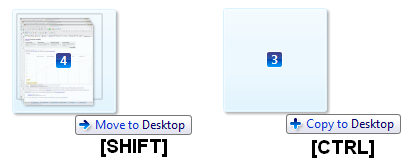
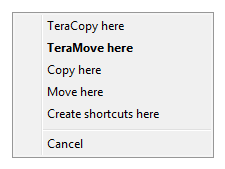
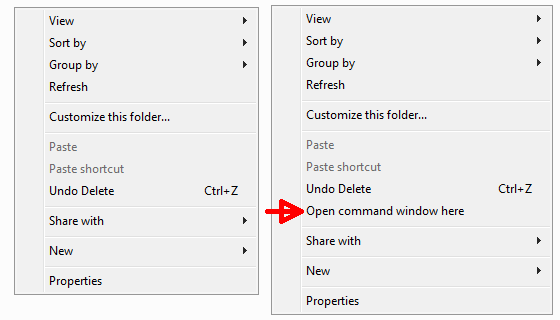
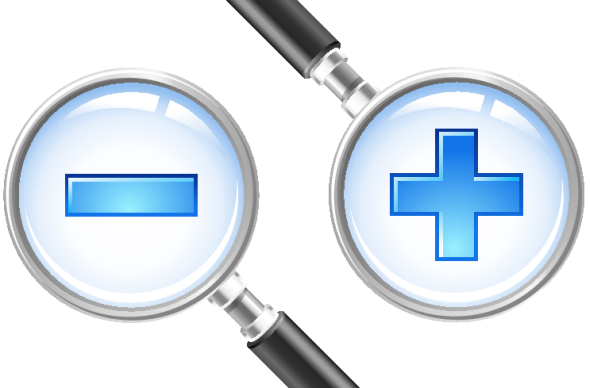
یکی دیگر از کاربردهای موس «جسچر» است که ما در اینجا مفصل توضیح دادهایم:
www.pooyacom.ir/post/19
با سلام ممنونم از اين سايت كاربيستتان وممنونم از اموزشهاي مفيد وترفندهاي جالب واميدوارم اين سايت هميشه برقرار باشد تاما بتوانيم از اموزشها وترفندهاي مفيد بيشترين استفاده را نماييم وبه مدير محترم وهمه همكاران بامرامتان خسته نباشيد ميگويم
با سلام و خسته نباشید
آیا راهی هست که تعداد کلیک های ماوس رو افزایش بدیم
یعنی وقتی یه بار کلیک میکنیم مثلا ۳ بار کلیک بده
اگه راه حلی دارید لطفا از طریق ایمیل به من اطلاع بدید
موفق و موید باشید